La tecnologia di crittografia di Microsoft per Windows ènoto come Bitlocker. È un'ottima tecnologia che, se utilizzata su una partizione, può proteggere la tua privacy. Tuttavia, se stai usando Linux insieme a Windows, potresti essere deluso nel sapere che non esiste alcun supporto per le partizioni Bitlocker fuori dalla scatola sulla maggior parte dei moderni sistemi operativi basati su Linux. Invece, se si desidera accedere alle partizioni Bitlocker di Windows in Linux, è necessario utilizzare lo strumento di terze parti Dislocker.
Installa Dislocker su Linux
Dislocker non viene preinstallato su nessuna distribuzione Linux. Quindi, prima di iniziare a utilizzare questo software, dobbiamo dimostrare come installarlo.
Per installare il software Dislocker su Linux, aprire una finestra del terminale premendo Ctrl + Alt + T o Ctrl + Maiusc + T sulla tastiera. Quindi, da lì, segui le istruzioni della riga di comando descritte di seguito che corrispondono al tuo sistema operativo Linux.
Ubuntu
sudo apt install dislocker
Debian
sudo apt-get install dislocker
Arch Linux
Se sei su Arch Linux e vuoi usarloDislocker, è necessario installare il software direttamente da Arch Linux User Repository (AUR). Per avviare il processo di installazione, installa entrambi i pacchetti Git e Base-devel usando il Pacman comando.
sudo pacman -S git base-devel
Al termine dell'installazione dei pacchetti, utilizzareil comando Git per scaricare l'helper Trizen AUR e installarlo. Trizen renderà la configurazione di Dislocker molto più semplice, poiché raccoglierà e installerà automaticamente tutte le dipendenze automaticamente.
git clone https://aur.archlinux.org/trizen.git
Al termine del download dei file, utilizzare il CD comando per spostare la sessione del terminale nella directory "trizen".
cd trizen
Compila l'app Trizen con il makepkg comando.
makepkg -sri
Quando Trizen è installato sul tuo sistema Arch Linux, puoi usarlo per installare l'applicazione Dislocker.
trizen -S dislocker
Fedora
sudo dnf install dislocker
OpenSUSE
Dislocker non è disponibile per gli utenti su OpenSUSE Linux, purtroppo. Se desideri installare l'app, considera di scaricare qui il pacchetto RPM di Fedora. Oppure compila il codice sorgente che si trova qui.
Imposta Dislocker
Ora che Dislocker è installato sul tuo PC Linux,dobbiamo installarlo. Per iniziare, crea una nuova cartella di mount in cui la partizione Bitlocker sarà accessibile al termine del processo di decodifica. Utilizzando quanto segue mkdir comando, crea la cartella "bl-mount".
sudo mkdir -p /media/bl-mount
Dopo aver creato la cartella "bl-mount" nel supportodirectory, è necessario creare un'altra cartella. Denominare questa cartella "bitlocker". Come quella precedente, la cartella "bitlocker" deve andare nella directory multimediale. Usando il mkdir comando, crea la nuova cartella.
sudo mkdir -p /media/bitlocker/
Una volta che entrambe le cartelle si trovano nella directory multimediale, è possibile verificare se le cartelle sono dove dovrebbero essere spostandosi nella directory con CD e eseguendo il LS comando per visualizzare i contenuti di "media".

cd /media/ ls
Accedi alla partizione Bitlocker
Le cartelle di Bitlocker sono tutte configurate e pronte perutilizzare con il software Dislocker. Ora è il momento di utilizzare il software Dislocker per decrittografare e montare la partizione sul tuo sistema Linux. Seguire le istruzioni dettagliate di seguito.
Passo 1: corri il lsblk comando per trovare l'etichetta della partizione della partizione Windows Bitlocker. In questo esempio, la partizione è /dev/sdc1. Il tuo potrebbe essere diverso.
Hai bisogno di aiuto per scoprire qual è la tua partizione di Windows Bitlocker? Segui la nostra guida su come trovare informazioni sul disco rigido su Linux per assistenza.
lsblk
Passo 2: Usando il dislocker comando, decodifica la partizione. Tieni presente che /dev/sdc1 è un esempio. Assicurati di cambiarlo con l'etichetta della partizione effettiva della tua partizione Windows Bitlocker altrimenti il comando non funzionerà.
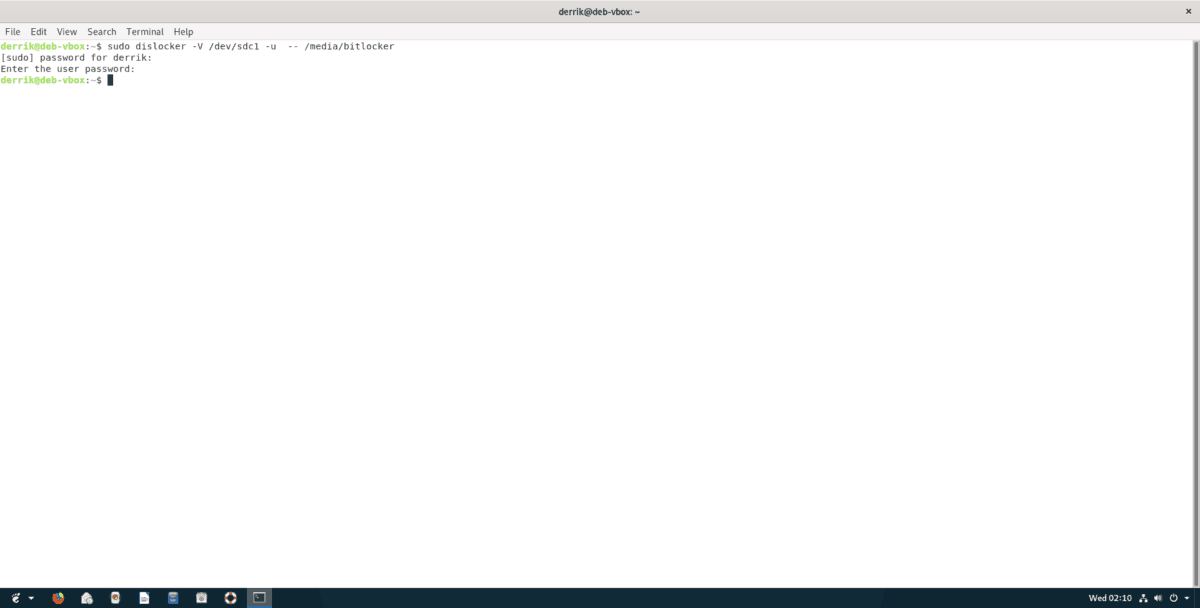
sudo dislocker -V /dev/sdc1 -u -- /media/bitlocker
Passaggio 3: Dopo aver immesso il comando dal passaggio 2, verrà visualizzato del testo che dice "Immettere la password dell'utente". Immettere la password per l'account Windows utilizzato per crittografare la partizione e premere il accedere chiave per continuare.
Step 4: Usando il dislocker comando, montare la partizione di Windows Bitlockerla cartella / media / bl-mount. Ti preghiamo di comprendere che se il filesystem è sporco, il software Dislocker monterà automaticamente la tua partizione in modalità "sola lettura". Per risolvere il problema di sola lettura, è necessario eseguire un chkdsk sull'unità.
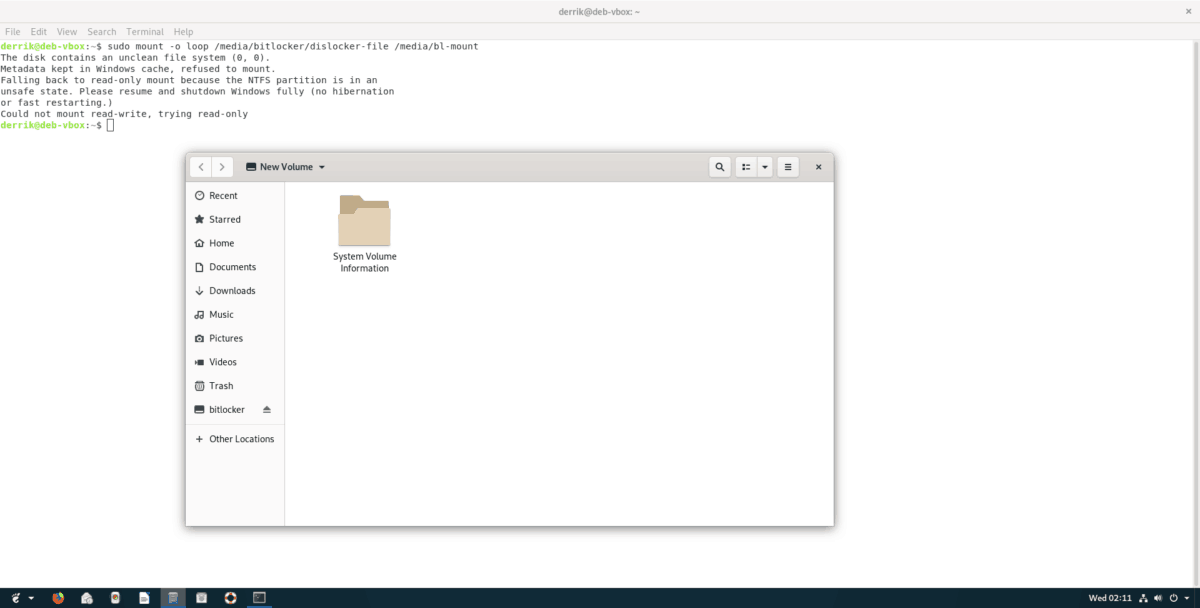
sudo mount -o loop /media/bitlocker/dislocker-file /media/bl-mount
Smontaggio di una partizione Windows Bitlocker in Linux
Smontare una partizione Windows crittografata con Bitlocker su Linux non è semplice come specificare la partizione. Invece, è necessario smontare la cartella di montaggio in cui è caricata la partizione.
Nota: assicurati di chiudere tutti i file, le cartelle, i programmi o le applicazioni sulla partizione Windows di Bitlocker prima di provare a smontarlo o potresti perdere i dati.
Per smontare la partizione, utilizzare il umount comando.
sudo umount /media/bl-mount
Se la partizione si rifiuta di smontare, provare a utilizzare l'opzione della riga di comando "-f".
sudo umount /media/bl-mount -f</ P>













Commenti